Тема: Управление операционной системой через командный интерфейс.
Цель: изучить основные возможности управления операционной системой через командный интерфейс.
К примеру, чтобы запустить стандартный графический редактор Paint, нужно нажать на «Пуск«, потом зайти в «Все программы«, выбрать там пункт «Стандартные» и только там запустить нужное приложение. Конечно, можно сделать ярлык на рабочем столе и запускать Paint оттуда, но, во-первых, далеко не каждый любит там нагромождение ярлыков, а, во-вторых, доступное пространство не резиновое и его может просто элементарно не хватить.
Изучим что необходимо чтобы сократить время на выполнение часто повторяющихся операций, в частности на запуск различных стандартных приложений Windows - инструмент для быстрого запуска команд и стандартных приложений. Вызвать его можно нажав на «Пуск«, а затем выбрав пункт «Выполнить».

В Windows есть ряд, так называемых, горячих сочетаний клавиш для многих популярных операций. Такую комбинацию для быстрого доступа имеет и команда «Выполнить» — достаточно просто нажать сочетание клавиш «Win + R». Познакомиться с набором команд для его использования, которые помогут получить быстрый доступ стандартным приложениям и настройкам Windows.

Чтобы воспользоваться нужной командой, просто введите её в поле «Открыть» и нажмите OK, либо клавишу Enter на клавиатуре. Чтобы просмотреть список ранее вводимых команд, нажмите на маленький черный треугольник справа и при необходимости выберите нужную команду.
Есть целый ряд команд, которые вызывают различные приложения/оснастки/компоненты для настройки операционной системы.
Запуск различных команд Windows через консоль (из командной строки):
msconfig - являет собой запуск «Конфигурации системы». Эта команда недаром стоит первой в списке. При многих проблемах нужно посмотреть какие программы/службы находятся в автозагрузке операционной системы. Именно здесь можно найти эту информацию.

Позволяет настроить некоторые параметры загрузки вашей операционной системы (службы, автозагрузку приложений и т.д.). Также есть возможность диагностического запуска при котором загружаются только основные драйверы и службы. Это бывает полезно, когда нужно устранить какие-то неполадки при загрузке. Альтернативный способ запуска: «Пуск — Панель управления — Администрирование — Конфигурация системы».
taskmgr - «Диспетчер задач Windows». Один из основных инструментов управления операционной системой. Многим знаком по набору клавиш Ctrl+Alt+Del, при помощи которых его можно вызвать. При помощи диспетчера задач можно отключить зависшую программу или процессы, правда, если дело касается последних, то еще нужно знать что отключать. Тут же можно узнать что оказывает наибольшую нагрузку на процессор и где используются слишком много оперативной памяти, посмотреть графики быстродействия, список загруженных служб и еще несколько полезных базисных функций.
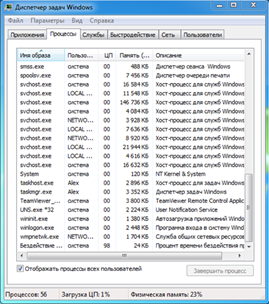
regedit - «Редактор реестра».

devmgmt.msc - «Диспетчер устройств». Также, полезнейшая системная утилита. Помогает решить многие проблемы с железом или драйверами для железа. Альтернативный способ запуска: «Пуск — Панель управления — Система — Диспетчер устройств».

sysdm.cpl - «Свойства системы». Собственно, название говорит само за себя, ибо тут собрано много важных, но при этом достаточно простых, настроек системы. Кстати, можно сказать, что предыдущая утилита «Диспетчер устройств» является частью «Свойств системы» и может быть вызвана отсюда. Здесь можно настроить имя своего компьютера в сети и рабочую группу (домен), включить/отключить некоторые параметры влияющие на быстродействие, настроить параметры восстановления системы и удаленного доступа и многое другое. Альтернативный способ запуска: «Пуск — Панель управления — Система».

cmd - запуск командной строки Windows. Это один из самых полезных инструментов, который достаточно часто используют системные администраторы. Альтернативный способ запуска: Пуск — Все программы — Стандартные — Командная строка.

control folders - «Параметры папок». Команда, которая дает доступ к ряду настроек папок в проводнике операционной системы. Тут есть несколько интересных настроек для работы с папками, а также внешнего вида и поиска. Именно здесь вы найдете возможность включения отображения скрытых и системных файлов и папок и не только. Альтернативный способ запуска: в любом окне Проводника нажать кнопку Alt на клавиатуре, для отображения панели меню, далее жмем «Сервис — Параметры папок».

secpol.msc - Локальная политика безопасности. Дает доступ к большому количеству “тонких” настроек вашей операционной системы. Как ясно из названия, большинство опций касается безопасности вашей операционной системы. Тут можно определить политику паролей, настроить некоторые права для различных групп пользователей и многое другое. Альтернативный способ запуска: «Пуск — Панель управления — Администрирование — Локальная политика безопасности».

gpedit.msc - Редактор локальной групповой политики. Инструмент предназначенный скорее для администраторов. Название говорит само за себя — можно управлять множеством настроек всех профилей на компьютере, создавать свои политики (правила) для приложений и т.д.

dxdiag - Средство диагностики DirectX

Как видно из картинки — отображает сведения о компонентах и драйверах DirectX. Например, из-за некорректной работы DirectX могут не запускаться многие игры и в таком случае стоит заглянуть сюда, чтобы проверить правильность работы всех компонентов.
firewall.cpl - Доступ к настройкам Брандмауэра Windows, т.е. стандартного встроенного фаервола.

В современном мире, наполненном электронными технологиями, все чаще встает вопрос о безопасности хранения личных данных. Фаервол является одним из средств решения этой проблемы. У Windows есть свой встроенный фаервол, который при некоторой настройке может хотя бы на время заменить подобные программы других производителей. Альтернативный способ запуска: Пуск — Панель управление — Брандмауэр Windows.
mspaint - Стандартный графический растровый редактор Paint. Альтернативный способ запуска: «Пуск — Все программы — Стандартные — Paint».
iexplore - Браузер Internet Explorer. Internet Explorer — это стандартная программа, которая встроена в Windows. Альтернативный способ запуска: обычно ярлык выведен прямо на панель быстрого запуска, но если его там нет, то «Пуск — Все программы — Стандартные — Служебные —Internet Explorer.
notepad - Вызов программы Блокнот. Это простейший текстовый редактор с минимальными функциями. Альтернативный способ запуска: «Пуск — Все программы — Стандартные — Блокнот.
calc - Еще одно стандартное приложение Windows. Альтернативный способ запуска: «Пуск — Все программы — Стандартные — Калькулятор.
Запустить следующие команды и написать их назначение:
• Add Hardware Wizard — (установка оборудования) — hdwwiz.cpl
• Add/Remove Programs — (установка/удаление программ) — appwiz.cpl
• Administrative Tools — (администрирование) — control admintools
• Automatic Updates — (Автоматическое обновление) wuaucpl.cpl
• Bluetooth Transfer Wizard — fsquirt
• Certificate Manager — (Менеджер сертификатов) — certmgr.msc
• Character Map — (Таблица символов) — charmap
• Check Disk Utility — (Проверка диска) — chkdsk
• Clipboard Viewer — (Просмотр буфер обмена) — clipbrd
• (Учетные записи) — control userpasswords
• Component Services — (Служба компонентов) — dcomcnfg
• Computer Management — (Управление компьютером) — compmgmt.msc
• (Дата\\время) — timedate.cpl
• (Общие ресурсы DDE) — ddeshare
• Device Manager — (Диспетчер устройств) — devmgmt.msc
• Disk Cleanup Utility — (Мастер очистки диска) — cleanmgr
• Disk Defragment — (Дефрагментация) — dfrg.msc
• Disk Management — (Управление дисками) — diskmgmt.msc
• Disk Partition Manager — (Управление разделами) — diskpart
• Display Properties — (Свойства: Экран) — control desktop
• Display Properties — (Свойства: Экран) — desk.cpl
• Display Properties (w/Appearance Tab Preselected) —control color
• Driver Verifier Utility — (Диспетчер проверки драйверов) — verifier
• Event Viewer — (Просмотр событий) — eventvwr.msc
• File Signature Verification Tool — (Проверка сигнатур системных файлов) — sigverif
• Fonts control — (Папка Шрифты) — fonts
• Free Cell Card Game — (Игра Солитер) — freecell
• Game Controllers — (Игровые устройства) — joy.cpl
• Group Policy Editor — (Групповые политики) — gpedit.msc
• Hearts Card Game — (Игра «Черви») — mshearts
• Iexpress Wizard — (Мастер встроенного архиватора iexpress) — iexpress
• Indexing Service — (Служба индексирования) — ciadv.msc
• Internet Properties — (Свойства:Интернет) — inetcpl.cpl
• IP Configuration (Display Connection Configuration) — (Отобразить полную информацию о настройке параметров) — ipconfig /all
• IP Configuration (Display DNS Cache Contents) — (Отобразить содержимое кэша ДНС) — ipconfig /displaydns
• IP Configuration (Delete DNS Cache Contents) — (Очистить кэш разрешений ДНС) — ipconfig /flushdns
• IP Configuration (Release All Connections) — (Освободить IP-адрес для указанного адаптера) — ipconfig /release
• IP Configuration (Renew All Connections) — (Обновить IP-адрес для указанного адаптера) — ipconfig /renew
• IP Configuration (Refreshes DHCP & Re-Registers DNS) — (Обновление DHCP-аренды и перерегистрация ДНС) — ipconfig /registerdns
• IP Configuration (Display DHCP Class ID) — (Отобразить все допустимые для этого адаптера коды DHCP-классов) — ipconfig /showclassid
• IP Configuration (Modifies DHCP Class ID) — (изменить код DHCP-класса) — ipconfig /setclassid
• Java Control Panel (If Installed) — (Панель управления Java) — jpicpl32.cpl
• Java Control Panel (If Installed) — (Панель управления Java) — javaws
• Keyboard Properties — (Свойства: клавиатура) — control keyboard
• Local Security Settings — (Настройки безопасности) — secpol.msc
• Local Users and Groups — (Локальные пользователи и группы) — lusrmgr.msc
• Logs You Out Of Windows — (Завершение сеанса) — logoff
• Microsoft Chat — (Чат) — winchat
• Minesweeper Game — (Игра сапер) — winmine
• Mouse Properties — (Свойства:мышь) — control mouse
• Mouse Properties — (Свойства:мышь) — main.cpl
• Network Connections — (Сетевые подключения) — control netconnections
• Network Connections — (Сетевые подключения) — ncpa.cpl
• Network Setup Wizard — (Мастер сетевых подключений) — netsetup.cpl
• Notepad — (Запуск Блокнота) — notepad
• Nview Desktop Manager (If Installed) — (имхо, менеджер рабочего стола Nvidia) — nvtuicpl.cpl
• Object Packager — (Упаковщик объектов) — packager
• ODBC Data Source Administrator — (Администратор источников данных ODBC) — odbccp32.cpl
• On Screen Keyboard — (Экранная клавиатура) — osk
• Opens AC3 Filter (If Installed) — (?) — ac3filter.cpl
• Password Properties — (имхо, Свойства:пароль) — password.cpl
• Performance Monitor — (Производительность) — perfmon.msc
• Performance Monitor — (Производительность) — perfmon
• Phone and Modem Options — (Свойства:телефон и модем) — telephon.cpl
• Power Configuration — (Свойства:электропитание) — powercfg.cpl
• Printers and Faxes — (Принтеры и факсы) — control printers
• Printers Folder — (Папка принтеры) — printers
• Private Character Editor — (Редактор символов) — eudcedit
• Quicktime (If Installed) — (?) — QuickTime.cpl
• Regional Settings — (Язык и региональные стандарты) — intl.cpl
• Registry Editor — (Редактор реестра) — regedit
• Registry Editor — (редактор реестра платформа х32) — regedit32
• Remote Desktop — (Удаленный рабочий стол) — mstsc
• Removable Storage — (Съемные запоминающие устройства) — ntmsmgr.msc
• Removable Storage Operator Requests — (Запросы операторов съемных запоминающих устройств) — ntmsoprq.msc
• Resultant Set of Policy (XP Prof) — (Результирующая политика) — rsop.msc
• Scanners and Cameras — (Сканеры и камеры) — sticpl.cpl
• Scheduled Tasks control — (Планировщик заданий) — schedtasks
• Security Center — (Центр безопасности) — wscui.cpl
• Services — (Службы) — services.msc
• Shared Folders — (Расшареные папки) — fsmgmt.msc
• Shuts Down Windows — (Завершение работы) — shutdown
• Sounds and Audio — (Свойства: звуки и аудиоустройства) — mmsys.cpl
• Spider Solitare Card Game — (Пасьянс Паук) — spider
• SQL Client Configuration — (Программа сетевого клиента SQL-сервера) — cliconfg
• System Configuration Editor — (Редактор файлов настройки) — sysedit
• System Configuration Utility — (Утилита настройки системы) — msconfig
• System File Checker Utility (Scan Immediately) — (Сканирование дисков/начать сразу) — sfc /scannow
• System File Checker Utility (Scan Once At Next Boot) — (Сканирование дисков/один раз при следующей загрузке) — sfc /scanonce
• System File Checker Utility (Scan On Every Boot) — (Сканирование дисков/каждый раз при загрузке) — sfc /scanboot
• System File Checker Utility (Return to Default Setting) — (Сброс на установки по умолчанию) — sfc /revert
• System File Checker Utility (Purge File Cache) — (Очистка фалового кэша) — sfc /purgecache
• System File Checker Utility (Set Cache Size to size x) — (Установка размера кэша) — sfc /cachesize=x
• System Properties — (Свойства системы) — sysdm.cpl
• Task Manager — (Диспетчер задач) — taskmgr
• Telnet Client — (Телнет-клиент) — telnet
• User Account Management — (Учетные записи пользователей) — nusrmgr.cpl
• Utility Manager — (Менеджер служебных программ) — utilman
• Windows Firewall — (Брандмауэр Windows) — firewall.cpl
• Windows Magnifier — (Экранная лупа) — magnify
• Windows Management Infrastructure — (Инфраструктура управления Windows(WMI)) — wmimgmt.msc
• Windows System Security Tool — (Защита базы данных учетных записей) — syskey
• Windows Update Launches — (Запуск службы обновлений) — wupdmgr
• Windows XP Tour Wizard — (Запуск знакомства с Windows) — tourstart
· Wordpad — (Запуск редактора Wordpad) — write